word2010中怎么加密码
发布时间:2016-11-06 18:43
相关话题
有时一篇文档很重要不想让别人看到,那就需要给自己的文档加个密码,那么如何给自己的文档加密呢?那么下面就由小编给大家分享下word2010中加密码的技巧,希望能帮助到您。
word2010中加密码的步骤如下:
步骤一:打开需要加密的word文档,点击左上角“文件”。
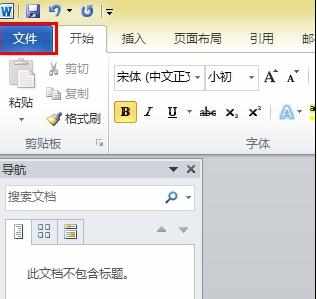
步骤二:点击后会默认出现“信息”选项卡,如果不是,请点击“信息”。

步骤三:点击“保护文档”,然后在下拉菜单中选择“用密码进行加密”。
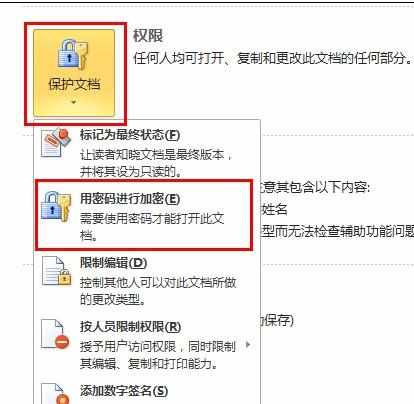
步骤四:随后弹出“加密文档”窗口,在“密码”中输入加密密码,点击“确定”。注意:请牢记密码,失去密码将无法打开文档;密码区分大小写。
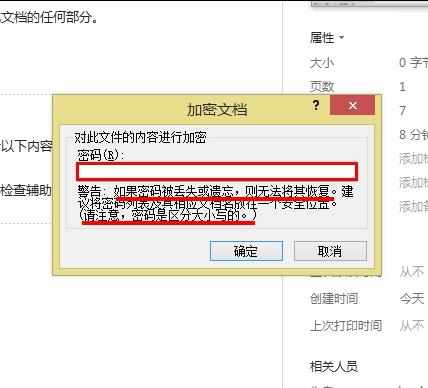
步骤五:点击“确定”之后会弹出“确认密码”窗口,再次输入密码点击“确定”即可。此时,“权限”下显示“必须提供密码才能打开此文档”。
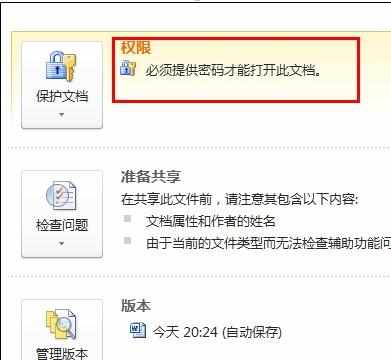
步骤六:如果加密文档为doc格式,关闭文档时会弹出提示,点击“是”将另存文档为docx格式,点击“否”不改变格式。

步骤七:打开文档时会提示输入密码,正确输入密码即可打开文档

word2010中怎么加密码的评论条评论